Comment réparer adbwinapi.Erreur manquante DLL sur Windows 11/10
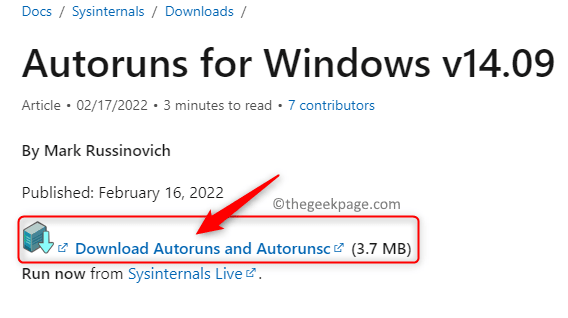
- 1108
- 191
- Emilie Colin
DLLS (bibliothèque de liens dynamiques) sont des fichiers qui contiennent des instructions à utiliser par d'autres programmes. L'utilisation des DLL aide à économiser de l'espace disque et rend ainsi votre ordinateur à fonctionner plus rapidement. Différentes applications peuvent utiliser une DLL partagée qui fournit un accès rapide au code et aux données nécessaires pour que les applications soient exécutées. Généralement, la plupart des fichiers DLL sont par défaut avec l'installation de Windows. DLL Les erreurs manquantes sont vues si un fichier DLL particulier requis par un programme est corrompu ou manquant dans le système. Une fois cette erreur de DLL manquante signalée par les utilisateurs
«Le programme ne peut pas démarrer car Adbwinapi.La DLL est absente de votre ordinateur. Essayez de réinstaller le programme pour résoudre ce problème."
Le Android Debug Bridge Tool (ADB) se compose du Adbwinapi.dll déposer. Ce fichier DLL est disponible par défaut dans Android SDK et est requis pour déverrouiller la plupart des modèles de smartphones sur le système Windows. En règle générale, l'adbwinapi.L'erreur manquante DLL est signalée lorsque l'utilisateur essaie de déverrouiller le chargeur de démarrage de son smartphone. Une autre situation dans laquelle cette erreur est rencontrée est lorsque le SDK Android ou la BAD n'est pas installé correctement ou a été supprimé du système.
Si vous voyez cette erreur lors de l'ouverture d'une application ou d'un jeu ou de déverrouiller votre téléphone sur votre PC Windows, alors allez-y et lisez cet article. Dans cet article, nous avons organisé un ensemble de méthodes de dépannage qui peuvent vous aider à résoudre ce problème.
Table des matières
- Méthode 1 - Utilisez des autoruns pour supprimer les données inutilisées
- Méthode 2 - Copiez l'adbwinapi.Fichier DLL dans le dossier de déverrouillage
- Méthode 3 - Enregistrez le fichier DLL
- MÉTHODE 4 - Exécutez l'outil SCAN SCAN et DISM
- Méthode 5 - Effectuer une analyse de logiciels malveillants
- Méthode 6 - désinstaller et réinstaller le package redistribuable visuel C ++
- Méthode 7 - Vérifiez la mise à jour de Windows
- Méthode 8 - Réinstaller l'application contradictoire
- Méthode 9 - Utiliser la restauration du système
- Méthode 10 - Réinitialiser les fenêtres
Méthode 1 - Utilisez des autoruns pour supprimer les données inutilisées
Si ce message d'erreur apparaît au démarrage du système à chaque fois, cela signifie que le SDK Android ou la BAD ou le studio Android ou toute autre application qui appelle Adbwinapi.dll peut avoir été supprimé de votre système. Vous pouvez résoudre cette erreur en utilisant le Autoruns Logiciel, qui peut identifier et traiter les clés de registre et les éléments de démarrage inutilisés sur votre PC Windows.
1. Cliquez sur ce lien pour accéder à la page de téléchargement officielle pour Autoruns pour Windows.
Sur cette page, cliquez sur le lien Télécharger Autoruns et Autorunsc.
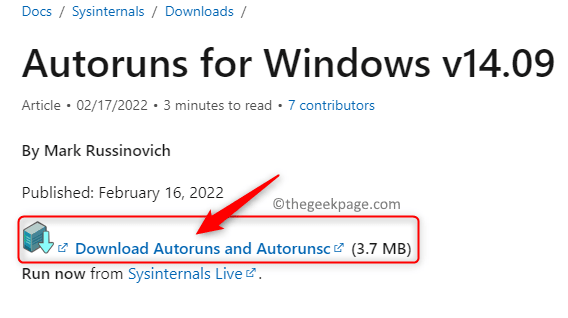
2. Une fois le fichier compressé téléchargé, utilisez n'importe quel logiciel de décompression comme Winzip et extraire le contenu de cette archive.
3. Une fois les archives extraites, ouvrez le Autoruns dossier créé par vous.
Ici, exécutez le Autoruns.exe fichier en double-cliquez dessus pour ouvrir le Autoruns programme.
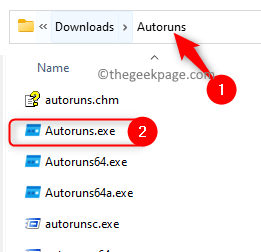
4. Attendez que ce programme s'ouvre complètement et laissez toutes les entrées du Tout Onglet être rempli.
Note: Ce processus prendra un certain temps pour terminer, ce qui dépend de la spécification de votre PC et du nombre d'éléments de démarrage.

5. Une fois que tous les éléments de démarrage ont été chargés, appuyez sur le Ctrl + f combinaison clé pour ouvrir le Trouver fenêtre pour rechercher le fichier DLL.
Dans cette fenêtre, tapez Adbwinapi.dll dans la zone de texte à côté de Trouver quoi, puis appuyez sur le bouton Trouver ensuite Pour exécuter la recherche.
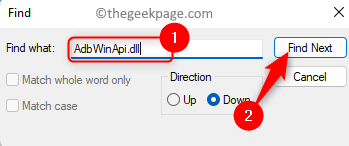
6. L'entrée trouvée sera mise en évidence dans bleu.
Vous pouvez supprimer cette entrée si vous n'utilisez pas ce programme ou s'il n'existe plus sur votre système.
Cliquez avec le bouton droit sur cette entrée et sélectionnez l'option Supprimer.
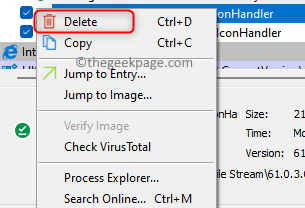
Dans la fenêtre de confirmation, cliquez sur D'ACCORD Pour supprimer cette entrée.
7. Une fois que vous avez terminé avec la première occurrence trouvée, puis effectuez la recherche à nouveau en cliquant sur le Trouver ensuite bouton.
Répéter Étape 6 et traiter avec chaque entrée trouvée par la fonction de recherche qui utilise l'Adbwinapi.fichier DLL.
8. Sortez du programme Autoruns après avoir trouvé toutes les entrées.
Redémarrage ton ordinateur.
Vérifiez si vous rencontrez toujours l'Adbwinapi.DLL est une erreur manquante après le démarrage du système.
Méthode 2 - Copiez l'adbwinapi.Fichier DLL dans le dossier de déverrouillage
Êtes-vous confronté à cette erreur lorsque vous effectuez une opération de déverrouillage sur votre téléphone Android? Allez-y et utilisez cette méthode pour vous assurer que tous les éléments essentiels nécessaires pour déverrouiller le périphérique Android sont respectés.
1. Vérifier si SDK Android est installé sur votre PC.
Au cas où vous avez Android Studio, Eclipse ou tout autre IDE lié à Android déjà présent sur votre système, le SDK Android sera installé.
2. Si le SDK Android n'est pas installé, vous devez visiter la page de téléchargement officielle des développeurs d'Android.
Aller au Options de téléchargements sur cette page.
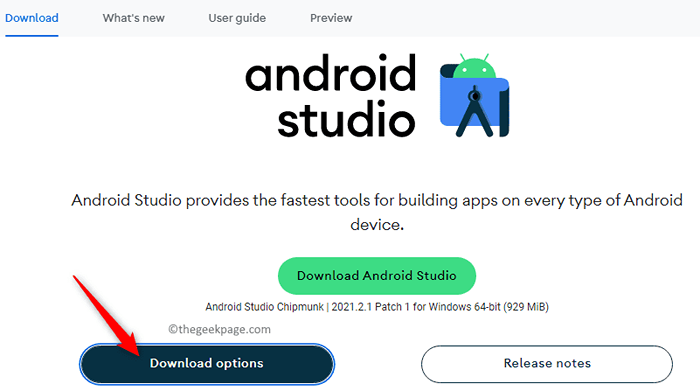
Ici, localisez le Outils de ligne de commande uniquement section.
Maintenant, téléchargez la version pour Windows.

3. Après avoir installé le SDK Android, accédez au dossier de votre PC qui contient Installation du SDK Android.
4. À l'intérieur du dossier d'installation par défaut, ouvrez le dossier nommé outils de plate-forme.
Sélectionnez et copiez les fichiers mentionnés ci-dessous présents dans ce dossier
BAD.exe
Adbwinapi.dll
fusil.exe

5. Maintenant, collez ces fichiers copiés dans le dossier qui contient des fichiers nécessaires pour déverrouiller votre téléphone Android.
Après cela, essayez d'effectuer l'opération de déverrouillage.
Vérifiez si l'appareil Android se déverrouille sans message d'erreur.
Méthode 3 - Enregistrez le fichier DLL
1. appuie sur le Windows + R combinaison clé pour ouvrir le Courir boîte.
Taper CMD et appuyez sur le Ctrl + Shift + Entrée clés simultanément pour ouvrir le Invite de commande en tant qu'administrateur.
Cliquer sur Oui Lorsqu'il est invité par le UAC.

2. Ici, tapez la commande ci-dessous et exécutez la commande en appuyant sur le Entrer clé.
REGSVR32 Adbwinapi.Dll
3. Une fois la DLL enregistrée, vous verrez un message disant que la DLL a été enregistrée avec succès.
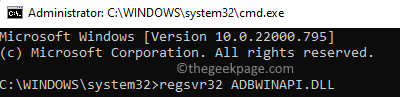
Redémarrer Votre système et vérifiez si le problème est résolu.
MÉTHODE 4 - Exécutez l'outil SCAN SCAN et DISM
1. Appuyez sur le les fenêtres clé de votre clavier.
Dans la zone de recherche Windows, saisissez le texte invite de commande.
Une fois que vous voyez Invite de commande Dans le résultat de la recherche, cliquez sur le Exécuter en tant qu'administrateur sur le côté droit.
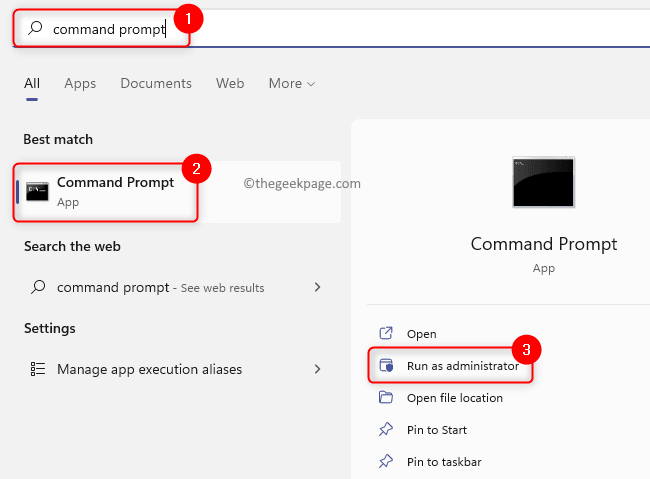
2. Pour exécuter une analyse SFC, tapez la commande ci-dessous et appuyez sur Entrer.
sfc / scanne
3. Attendez que la numérisation trouve et répare tous les fichiers corrompus trouvés sur votre PC.
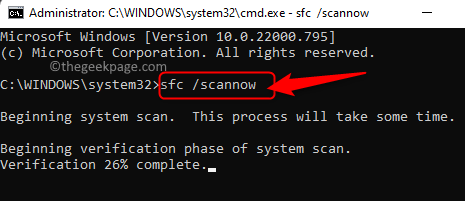
4. Redémarrer Votre PC et vérifiez si le problème est résolu.
5. Si le problème persiste, alors ouvrez le Invite de commande en tant qu'administrateur encore.
6. Tapez la commande dism et exécutez-la en appuyant sur le Entrer clé.
DISM / en ligne / nettoyage-image / restauration
7. Une fois l'outil DISM terminé en cours d'exécution, redémarrage Votre ordinateur et vérifiez si l'erreur est résolue.

Méthode 5 - Effectuer une analyse de logiciels malveillants
1. Clique sur le Bouton de démarrage de Windows sur la barre des tâches.
Dans la zone de recherche en haut, tapez le texte Sécurité Windows.
Cliquer sur Sécurité Windows Dans les résultats affichés ci-dessous.
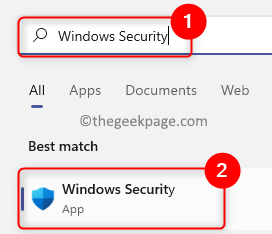
2. Cela ouvre la fenêtre de sécurité Windows.
Ici, sélectionnez Virus et protection des menaces Onglet dans le panneau de gauche.
3. Pour effectuer une analyse rapide, cliquez sur le Scan rapide bouton pour scanner rapidement le système pour tout logiciel malveillant.
S'il y a des logiciels malveillants, vous pouvez effectuer l'action nécessaire comme supprimer ou le bloquer.
Alors, redémarrage Votre PC pour vérifier si cela a aidé à résoudre le problème.

4. Si vous voulez exécuter un scan complet de votre système, puis cliquez sur le Options de numérisation lien sur le Virus et protection des menaces page.
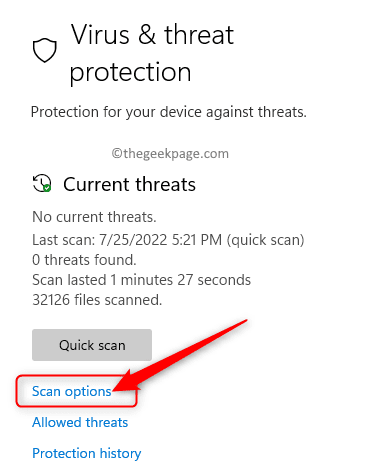
Dans le Options de numérisation, choisir la Scan complet option.
Ensuite, cliquez sur Scanne maintenant bouton pour démarrer le processus de numérisation.
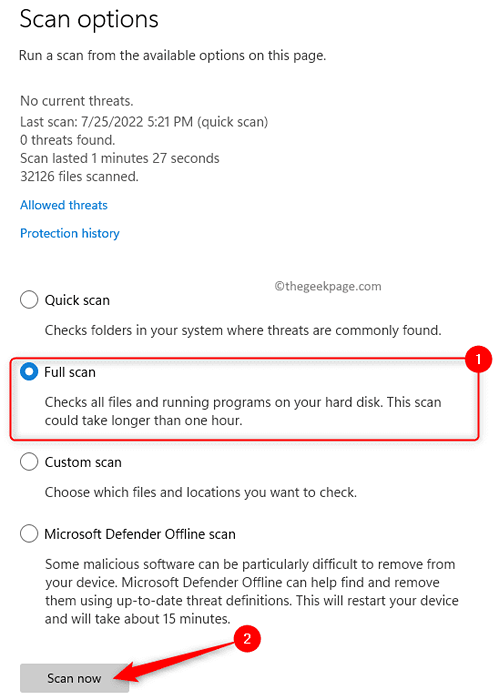
Une fois le scan terminé, résoudre les problèmes identifiés.
Redémarrer ton ordinateur.
Vérifiez si l'Adbwinapi.La DLL est une erreur manquante est résolue.
Méthode 6 - désinstaller et réinstaller le package redistribuable visuel C ++
1. Pour ouvrir le Courir Dialogue, appuyez simplement sur et maintenez le Windows + R touches en même temps sur votre clavier.
Taper MS-Settings: AppsFeatures et frapper Entrer Pour ouvrir le Applications et fonctionnalités page.
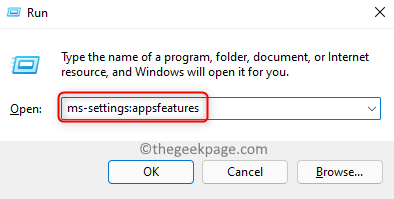
2. Faites défiler jusqu'à Liste d'applications qui contient une liste de toutes les applications installées sur votre ordinateur.
Dans la zone de texte ci-dessous Liste d'applications, taper visuel C++ Pour chercher le Package redistribuable visuel C ++.
3. Appuyez sur le menu à trois points associé au Package redistribuable Microsoft Visual C ++ et choisir Désinstaller dans le menu.

Sur l'invite de confirmation qui apparaît, cliquez sur Désinstaller encore.

4. Suivez les instructions et terminez le processus de désinstallation.
Note: Les étapes ci-dessus doivent être effectuées pour désinstaller tous les packages redistribuables visuels C ++ installés sur votre PC.
5. Cliquez sur ce lien pour accéder à la page de téléchargement redistribuable visuelle C ++ officielle.
Télécharger Le package sur votre ordinateur en fonction de la spécification de votre système.
Installer Le package suivant les instructions.
Redémarrer Votre PC après l'installation. Vérifiez si l'erreur est corrigée lors de l'ouverture de l'application ou du jeu spécifique qui lançait cette erreur.
Méthode 7 - Vérifiez la mise à jour de Windows
1. appuie sur le Windows + I Clés pour ouvrir le Paramètres appliquer.
2. Dans le Paramètres application, cliquez sur le Windows Update Onglet sur le panneau de gauche.
3. Déplacez-vous vers le côté droit et cliquez sur le Vérifier les mises à jour bouton.

4. Attendez que Windows vérifie s'il y a des mises à jour de la version Windows installée sur votre PC.
S'il y a de nouvelles mises à jour disponibles, téléchargez-les et installez-les sur votre système.
5. Redémarrer votre PC après la mise à jour et vérifiez si l'erreur est corrigée.
Méthode 8 - Réinstaller l'application contradictoire
1. Appuyez sur le les fenêtres clé de votre clavier.
Taper Applications et fonctionnalités Dans la barre de recherche Windows.
Cliquer sur Applications et fonctionnalités Dans le résultat de la recherche affiché ci-dessous.

2. Sur le Applications et fonctionnalités PAGE, faites défiler et localisez l'application contradictoire dans la liste des applications installées.
Clique sur le Trois points verticaux associé à cette application et sélectionnez Désinstaller.
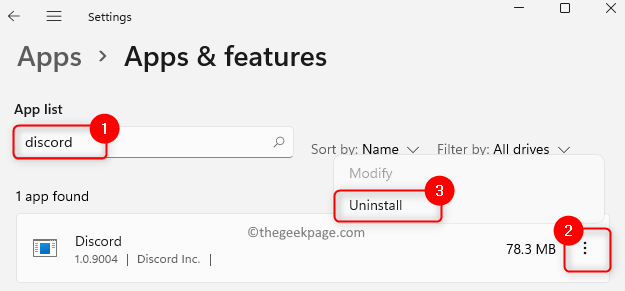
Cliquer sur Désinstaller encore dans l'invite de confirmation qui apparaît.
3. Attendez que l'application contradictoire ait été désinstallée de votre ordinateur.
Redémarrage ton ordinateur.
4. Après la startup, allez et Télécharger l'installateur pour l'application que vous avez simplement désinstallé.
Complétez l'installation de l'application et vérifiez si l'erreur est corrigée.
Méthode 9 - Utiliser la restauration du système
1. Presse Windows + R Pour ouvrir le Courir dialogue.
Taper MS-Settings: à propos pour aller à la À propos la page système dans les paramètres.

Sur cette page, cliquez sur Protection du système dans le Liens connexes section.

2. Vous verrez le Propriétés du système fenêtre ouverte avec le Protection du système Onglet sélectionné.
Ici, cliquez sur le Restauration du système… bouton.

3. Dans le Restauration du système fenêtre, cliquez sur le Suivant bouton.
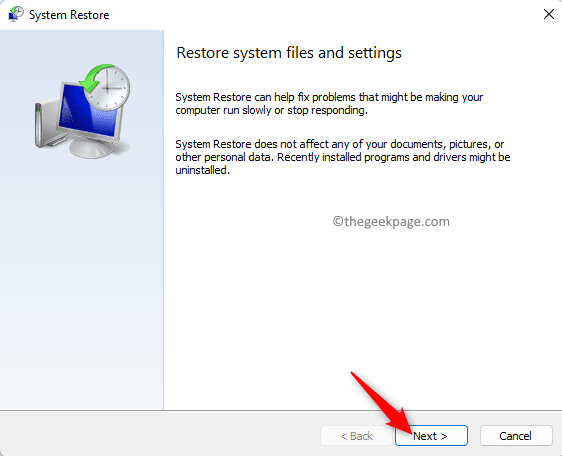
À la page suivante, Sélectionnez le point de restauration à partir de la liste des points de restauration créés sur votre PC.
Ensuite, cliquez sur Suivant.
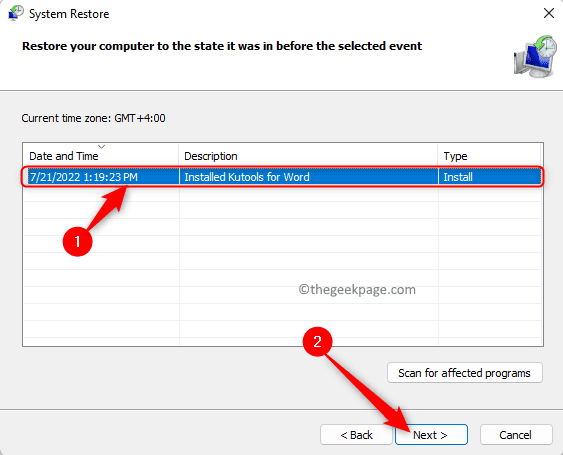
4. Confirmez les détails du point de restauration sur cette page et cliquez sur Finir.
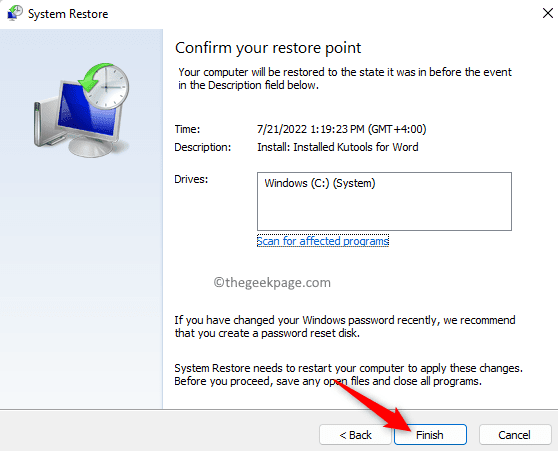
Fermez tous les fichiers et programmes en attente.
5. La restauration du système redémarrera votre PC et démarrera le processus de restauration.
Une fois que le système démarre après la restauration, vérifiez si l'erreur est fixe.
Méthode 10 - Réinitialiser les fenêtres
Si les méthodes ci-dessus n'ont pas aidé à résoudre l'Adbwinapi.DLL est une erreur manquante, puis effectuez une réinitialisation d'usine de votre PC Windows. Afin d'effectuer une réinitialisation de votre PC Windows 11, suivez les étapes de l'article comment réinitialiser l'usine de votre PC Windows 11. Si vous avez un PC Windows 10, suivez les étapes indiquées dans le guide comment réinitialiser Windows 10.
C'est ça!
Merci d'avoir lu.
Si vous avez trouvé les méthodes mentionnées dans cet article utiles pour résoudre le Adbwinapi.La DLL est manquante Erreur sur votre PC Windows, puis faites-nous part de vos opinions et du correctif qui a fonctionné pour vous dans la section des commentaires.
- « Comment créer et utiliser des dossiers de recherche dans Microsoft Outlook
- Comment mettre automatiquement en surbrillance les cellules avec l'équilibre dû dans MS Excel »

